三星Galaxy S20投屏到电视的方法很简单,就透过内建的 Smart View 功能,你无需再另外安装任何东西,唯一要做的事,就是启用它,而你就能在大屏幕上观看 Galaxy S20 的画面。
而本篇文章中,我将告诉如何把 Galaxy S20 的屏幕镜像到智能电视,这是一个便利的无线方式,当然,Galaxy S20 也支援有线方法。
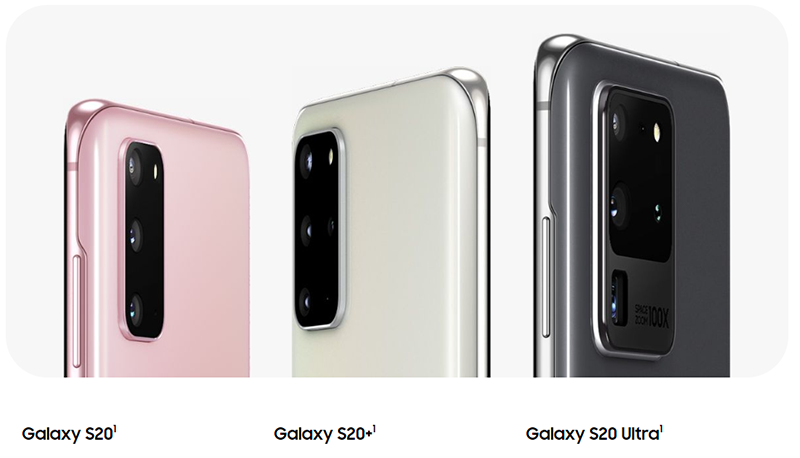
三星Galaxy S20投屏到电视的操作步骤
Time Needed : 5 minutes
你可以直接于快速设置面板中(通知面板),找到 Galaxy S20 的屏幕镜像功能,设置菜单也有,不过下面我会以快速设置面板为例。
将电视设置于屏幕镜像模式。
你必须使用支持此模式的智能电视,每一个品牌启用的方式都不太一样,如果你不太清楚,可以参考说明书或上网搜寻相关信息。
于 Galaxy 20 屏幕中,用两指从顶部向下滑。
这个步骤会打开快速设置面板,也可以称作通知面板。
找到 Smart View 功能图标,点击它并按住。
这将会打开 Smart View 的设置,Galaxy S20 也会立即扫描附近可进行屏幕镜像的设备。
一但检测到你的智能电视,请点击它。
会跳出询问是否要投屏?点击立即开始。接着你的手机会尝试连接至电视,可能需要几秒钟的时间。
然后会要求你更改纵横比。
如果你打算看电影、视频、或一些图片,最好更改适合电视的纵横比,才能有最佳体验。
另外,你也能点击手机或连接设备上的全屏模式。如果要关闭 Smart View
只需点击手机屏幕的 Smart View 图标,就会看到断开连接的功能。
以上就是使用 Smart View 模式,把三星 Galaxy S20 投屏到电视上的步骤,希望有解决你的问题。